
タスク管理でわかる!Lark「ボタン・自動化機能」の使い方
こんにちは、秋人です。
本業はシステムエンジニアからDX推進担当になり10年。
副業でNotionの構築・教育、ITコンサルやDX化の
ご相談・壁打ちなどお手伝いをさせていただいております。
心優しい「いいね!」をいつもありがとうございます✨
さて皆さん、超便利ツールの「Lark」はご存知でしょうか!?
「名前は聞いたことある」
「Notionと似てるツールなんでしょう?」
私の周りではこんな声が多いです。
今回は、
Lark好きによる「Lark Advent Calendar 2023」の7日目の記事となります!
フリーランスのライター兼ディレクターの
しろ(X:@siro3460)さんに企画していただきました👏
ありがとうございます!!!!!
私からは
「Lark(Base)のボタン・自動化の使い方」をご紹介します。
検索してすぐわかるような
Lark・Base自体の基本的な操作は飛ばして
ポイントを絞ってご紹介いたします。
参考になった!いいね!と思ったら
ぜひX等SNSで拡散お願いします🙌
ハッシュタグは「#LarkAdventCalendar2023」です!
簡単にLarkの「Base」ご紹介

Larkには「Base」という便利なデータベース機能があります!
公式にもある通り、共通のデータベースを
色んな見せ方(ビュー)をすることができます。
この「Base」にある、「ボタン・自動化」の使い方をお伝えできればと思っています。
「Base」については、
しろさん(X:@siro3460)が最高に読み易く・わかりやすく
まとめているので、下の記事をご確認ください。
「Base」&「ボタン・自動化機能」の夢物語
ざっくりとどんなことができるか・できそうかの夢物語をさせてください。
夢物語というのは、私自身がつくっていないからです🙏
時短への妄想を共有したいと思います。

【個人向け】
案件管理+タスク管理で稼働報告書を自動発行
体重管理+習慣管理でダッシュボードを自分へ自動送付
定期購入リストでレコード追加+購入リンクを自分へ自動送付
【チーム向け】
売上管理+経費管理で月次報告書を自動共有
新規タスクの内容・分類から自動で担当割り当てとアナウンス
管理者向けに、日々のメンバー稼働状況をまとめて自動共有
チーム参入者へ「参加のお礼」と「マニュアル等のお知らせ」を自動送付
色んな情報を組み合せることで
無限に夢が広がりますね!!!
皆さんも一度制約を全て解き放って
「こんなこともできるかも?」
「あんなこともできるかも?」
と考えてワクワクしましょう💡
具体的な事例については、自動化のスペシャリスト
モーリーさん(X:@Notion_freak)が記事にしてくれると思いますので
心待ちにしてください🎉
(私もすごく楽しみです!!!)
「ボタン・自動化機能」のすごいところ

まず、ボタン機能で何が良いかって、
単純に「押せること」ですよね!
緩衝材の透明プチプチ最高です!!!
(調べたら、正式名称は「気泡緩衝材」らしいです。)
「出てるものは押したくなる!」
「ダメと言われたら余計に押したい!!!」
という冗談はさておき、
「単純化」できるのは本当に素晴らしいです。
自分で使うにはもちろんのこと、
チームなどで他の方に使ってもらうときにも本領発揮します。
具体的には、
「レコード追加して、
ステータスを未着手に変更して、
開始日に始めの時間を入れて、
担当者を自分でセットして……」
とお願いするよりも、
「レコード追加して、
[Start]ボタンを押してね。」
とお願いする方が簡単で間違いがないですよね!
これを実現するのが、
「ボタン・自動化機能」です!!✨
Baseでは、テーブル1行ずつに、
「ボタン」を仕込むことができます!
さらにボタンを押したときの処理を
「自動化」で登録することができてしまうんです!

※参考※
Notionにもボタン機能はありますが、テーブル自体にはつくれません。
テーブルの中のページに埋め込むか、
テーブルの外につくることになります。
Notionのアップデートに期待しています!
「ボタン・自動化機能」の実装例:タスク管理
それでは「ボタン」・「自動化」を
「個人のタスク管理・計測」を例につくってみたいと思います。
※Larkのタスク機能ではなく、
Base機能を利用したタスク管理であることを
ご承知おきください。
ただタスクを開始・終了して計測するだけじゃありませんよ?
ちゃんとタスクを中断・再開したときに、
時間を加算してくれる仕組みまで実装してみました!
1.タスク管理のデータベースを用意する
まずは簡単にタスクを登録できるBaseをつくりましょう。
用意するフィールド(項目)は以下の通りです。
「フィールドの種類:名称(説明)」で表記します。
テキスト:タスク(タスク名)
単一選択:進捗(タスクの進捗状況・ステータス)
ボタン:開始(開始ボタン)
ボタン:終了(終了ボタン)
日付:開始日(開始日時)
日付:終了日(終了日時)
数式:時間(タスクにかかった時間)

ボタンはタイトルとテキストと色を先に登録。
開始日・終了日は時刻まで出るように設定しておきます。

2.ボタンを押したときの処理を登録する(自動化)
ここがキモとなる部分です!
ボタンを押したときに、
どんな処理をしたいか登録していきましょう。
開始の項目の▼から「フィールドを編集」を選択して
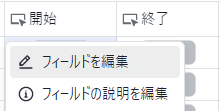
「操作を選択」から「レコードを編集」を選びましょう!
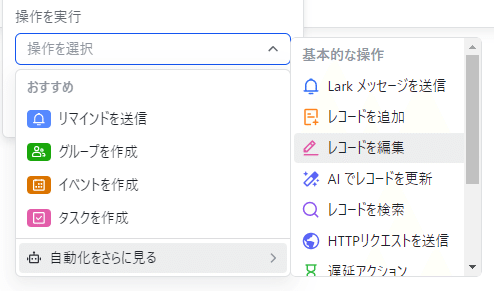
「ワークフローを編集」と出てきますので
この画面でボタンを押したときの処理を登録していきます。

今回は開始・終了ボタンで時間をセットしたいと思います。
左側の「次の条件を満たすと」は、
「開始ボタンをクリックしたとき」と一致しているのでこのまま進めます。
右側の「次の操作を実行」に手を加えていきましょう。
「開始日に押した時間をセット」したいと思います。
「レコードを選択」から「ステップ1のレコード」
「レコード内容を設定」から「開始日」と値の設定を行います。
ステップがちょっと複雑なので下の通りに選んでいってください。

最後に忘れがちな、左上の名前をクリックして
「開始時間登録」と編集して完了です。
同様に終了ボタンにも処理を登録します。


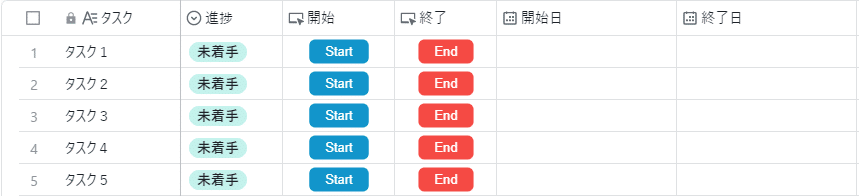
3.ボタンを押してみる!
「Start」ボタンを押してみましょう!
グルグルと動いている感じがありますね!
開始日に時刻まで表示されたら成功です。
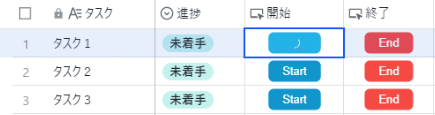
「End」ボタンも押してみましょう。
思った通りに動いてくれると感動しますよね✨

プチまとめ:ボタン・自動化機能の特徴
Larkの「ボタン・自動化機能」で特徴的な点がいくつかあったと思います。
一度簡単にまとめてみましょう。
テーブルのフィールドとして持つことができる
テーブルのボタンを押したときに、押したボタンのレコードを理解して
更新をすることができる実行条件をいくつも設定することができる
実行条件を満たしたときの処理もいくつも設定することができる
自動化で設定できない項目もある(応用する時にご注意を)
これで終わりにしたいところですが、
まだ使っていない項目がありましたね。
時間を計算させてみましょう!
4.ボタンで設定された時間から、かかった時間を計算
開始日と終了日から時間を計算してみましょう。
時間の項目の▼から「フィールドを編集」を選択して
書式「整数」にして「数式エディター」を選択します。
MINUTE関数を使うと、終了から開始を引いた「時間(分)」を
計算してくれます。
ただし、1時間を超えても、分しか表示してくれません💦

例:20:55 - 19:46 → 求める結果「01:09なので、69(分)」
→ MINUTE関数の結果「01:09なので、9(分)」
さてどうするか、、、
Excel等でもよくある【先人の知恵】をお借りします。
「終了日-開始日」を普通に計算させると、
小数点の入った数字になってしまいます。

ここに「24をかけて60をかけると」
あら不思議!
さっき求めていた 69(分)が出るじゃありませんか!!!
※気になる方はネットで検索してくださいね💻

これで
タスクを始めるときに「Start」ボタン
タスクが終わった時に「End」ボタンを押すことで
自動的にタスクの時間を計算してくれるようになりました🎵

タスク管理のバージョンアップ
先ほどの「プチまとめ」とLarkの他の機能を組み合わせると、
様々なバージョンアップをすることができます。
「Start」「End」ボタンで進捗を自動的に「進行中」「完了」
「進行中」のときは目立つように「🔴REC」を表示
1度完了させたタスクで改めて「Start」ボタンを押すと、
進捗が「進行中」に戻り、「End」ボタンを押すと、
今までの「時間(分)」と合計して表示「累積時間」をクライアント毎に月別で集計
ダッシュボードに表示

まとめ
最後までご覧いただきありがとうございました💐
ご紹介したように、
Larkの「ボタン・自動化機能」はできることが無限に広がります!
設定方法や組み方の検討・調整は必要ですが
上手く動かせるようになるとかなりの効率化に貢献してくれます!
Larkに情報をまとめることで更なる発展も見込めるのが最高ですね!!
Lark好きによる「Lark Advent Calendar 2023」
参考になった!いいね!と思ったら
ぜひX等SNSで拡散お願いします🙌
ハッシュタグは「#LarkAdventCalendar2023」です!
次は、SHOGOさんの
「自称web3.AIオタクがLark使ってコミュニティマーケティング!」です。
12月12日(火)に公開予定ですのでお楽しみに!
以上、秋人からお届けしました!
本当にありがとうございました✨

